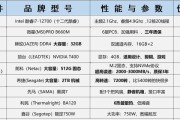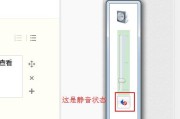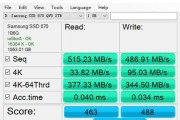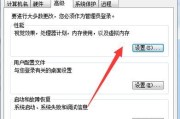当您作为老师在使用钉钉进行直播教学时,遇到电脑没有声音的问题会十分影响教学效果。本文将针对这一问题进行深入探讨,列出可能的原因,并提供有效的解决措施。
可能的原因与解决方法
音频设备未连接或未被正确识别
在进行直播之前,确保所有音频设备如麦克风和扬声器都已正确连接至电脑,并且被系统所识别。
步骤一:检查音频输出设备
1.点击电脑右下角的“声音图标”。
2.在弹出的列表中查看当前设置的播放设备。
3.如果发现问题,可以在该列表中选择正确的扬声器作为播放设备。
步骤二:检查音频输入设备
1.在电脑的控制面板中找到“硬件和声音”,选择“声音”。
2.切换到“录制”标签页,查看是否有麦克风设备被系统识别。
3.如果未找到,尝试重新插拔麦克风或检查驱动是否安装正确。
驱动程序未更新或存在故障
确保您的音频设备驱动程序是最新的,老版本的驱动可能会导致连接不稳定或无声音的状况。
1.打开设备管理器,找到音频输入和输出的设备。
2.右键点击设备,选择“更新驱动”。
3.按照提示完成驱动更新。

钉钉软件设置问题
有时候,问题可能出在钉钉直播本身的设置上。
步骤一:检查钉钉声音设置
1.打开钉钉软件,进入直播界面。
2.点击右下角的设置图标。
3.在声音设置中确保麦克风和扬声器都有勾选,并且没有静音。
步骤二:检查电脑系统音量设置
1.确认电脑系统的音量没有被静音,并调节到合适的水平。
2.如果使用的是外置音频设备,请确保设备自身的音量也是开启的。
权限设置问题
有时候,系统或软件的权限设置可能会影响声音的输出。
1.检查钉钉是否有足够的权限使用麦克风。
2.在电脑的隐私设置中检查是否有对钉钉的音频访问权限进行限制。

网络连接问题
稳定的网络连接是直播声音传输的关键,若连接不稳定,也可能会导致声音中断。
1.使用有线连接,以获取比无线更稳定的网络。
2.使用网络诊断工具检查网络连接质量。
多个音频设备冲突
如果同时使用多个音频设备,可能会发生设备冲突。
1.在控制面板中的“硬件和声音”下的“声音”选项中,设置默认设备。
2.如果无法解决问题,尝试在直播前关闭其他不使用的音频设备。
系统更新未完成或软件冲突
最新版本的系统或软件更新可能会包含重要的问题修复,如果没有完成更新可能会影响使用。
1.检查系统是否有更新,如果有,完成更新操作。
2.确保钉钉软件是最新版本。
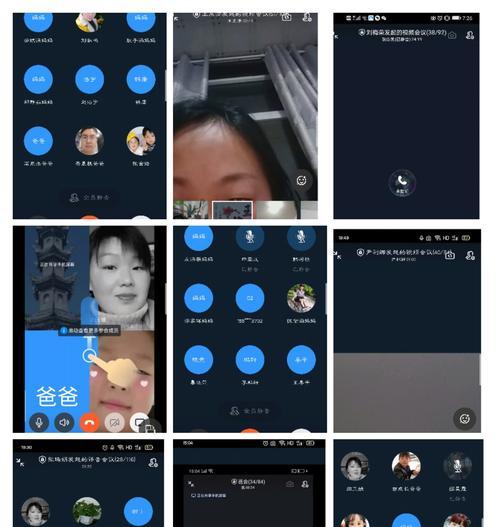
硬件故障
如果以上所有步骤都无法解决问题,可能需要考虑音频设备的硬件故障。
1.尝试使用另一台电脑或用其他麦克风进行测试。
2.如确认为硬件损坏,考虑更换新的音频设备。
通过以上步骤的逐一排查与解决,您可以有效解决在使用钉钉直播电脑无声音的问题。希望这些方法能帮助您顺利进行直播教学,保证教学质量和沟通效果。
在整个排查过程中,耐心和细致是解决问题的关键。如果仍无法解决,建议联系技术专家进一步诊断问题所在。
综上所述,电脑在使用钉钉直播时没声音的问题,可能是由于连接、设置、权限、网络、设备冲突或硬件问题等多个方面的原因引起的。通过系统地检查各个可能的环节,一般都能找到问题的根源并予以解决。希望本文中的指导能帮助您顺利克服直播时遇到的声音问题,为您和您的学生提供更好的在线学习体验。
标签: #电脑